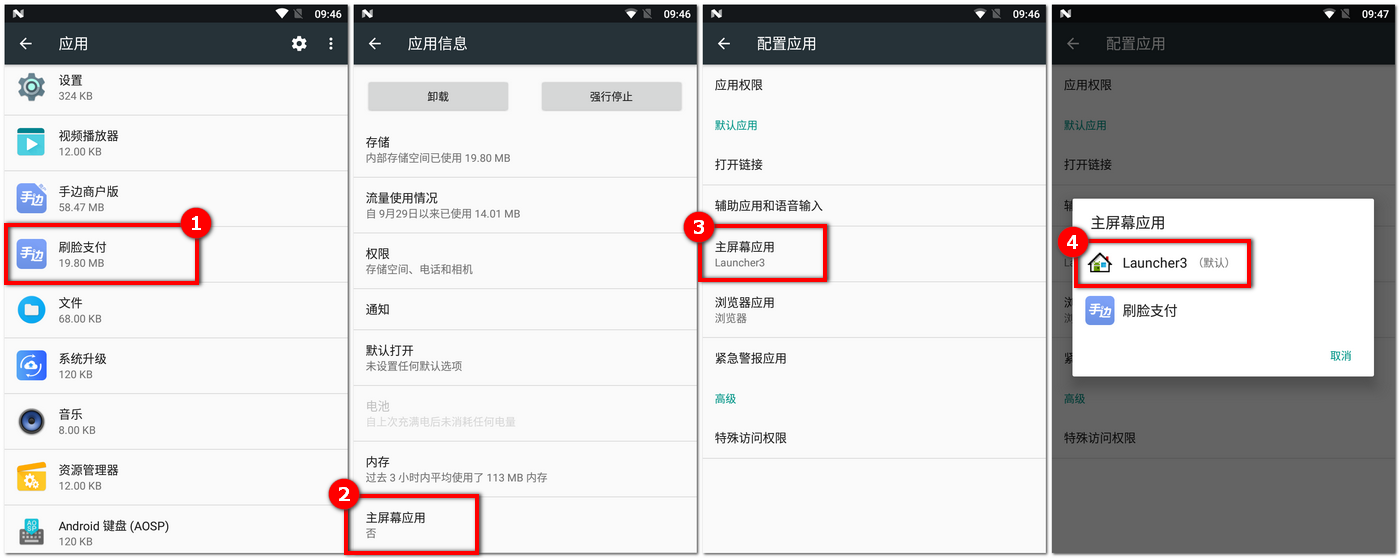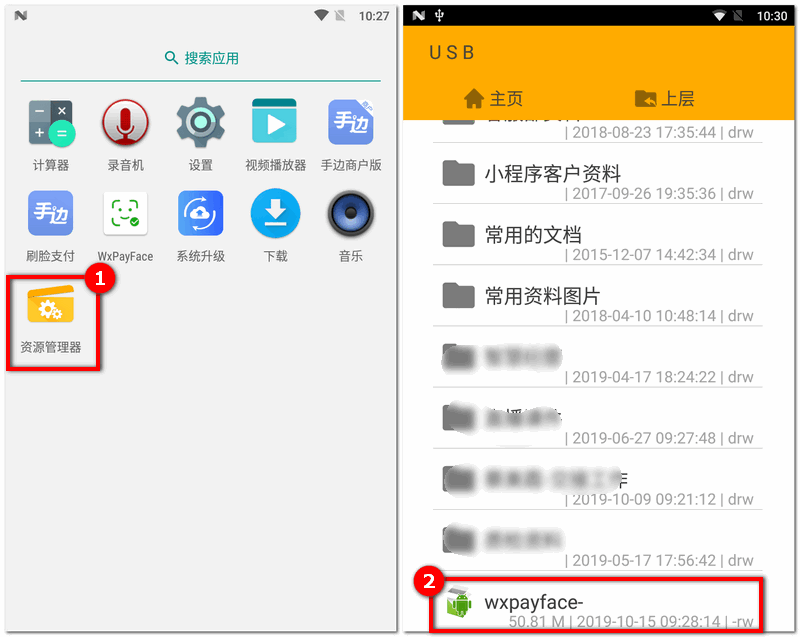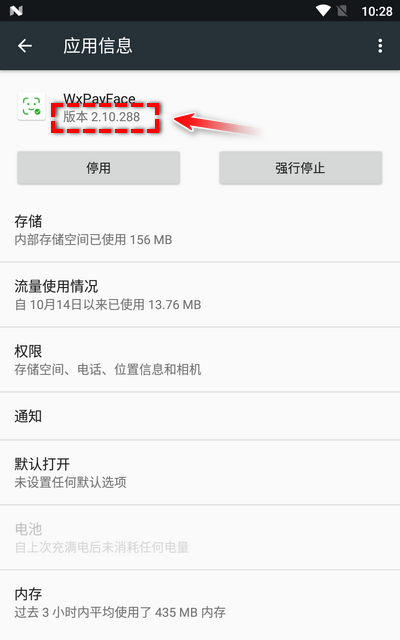对于没有收到官方推送刷脸更新的设备,可采取本地安装的方法升级版本。
在正式安装前,请先准备一个U盘并插入电脑,用来保存wxpayface安装包。以下是详细操作步骤:
第一步:【点击这里获取安装包】,将此安装包下载并保存到您的U盘内。
第二步:保存至U盘后,再将U盘插入刷脸设备(设备后面有USB接口)。接下来请进入到刷脸设备的桌面。
问题来了,怎样才能进入刷脸设备桌面主屏幕呢?
1、手指从屏幕底部往上滑,调出[导航栏]按键->点击导航栏中间的“○”键即可回到刷脸设备的桌面。
如果无法调出[导航栏],请按小键盘的F3键,进入设备系统的[设置]页(小键盘没有F3键的,就连续按三次[+]号键可进入设备系统设置页),点击【显示】->将【导航栏】打开。打开后,在屏幕最下方就会展示[导航栏],如下图:
2、若刷脸支付被设置为了默认主屏幕(即点击导航栏“○”键始终是刷脸支付的页面,无法进入设备系统桌面),那么请将默认主屏幕设置为系统桌面。
修改方法:按小键盘的F3键,进入设备系统的[设置]页(小键盘没有F3键的,就连续按三次[+]号键可进入设备系统设置页),点击【应用】->【刷脸支付】->【主屏幕应用】->将[主屏幕应用]修改为:Launcher3。这时候再点击导航栏中间的“○”键就可以进到刷脸设备的桌面。
第三步:进入桌面上的【资源管理器】->选择【USB】->找到存入U盘的APK文件,点击一下系统会自动安装(页面无提示)。
第四步:一般稍等5-20秒即安装完成,直接去检查wxpayface版本(设置->应用->找到wxpayface),版本2.10即表示安装成功,重启设备就可以了(长按设备开关键可重启)。
若版本不是2.10,请回到【资源管理器】找到wxpayface重新安装,建议多尝试几次。